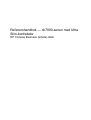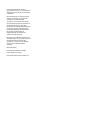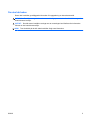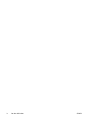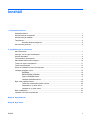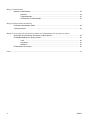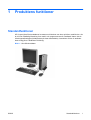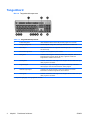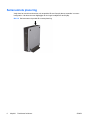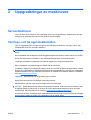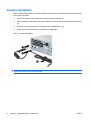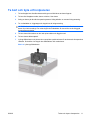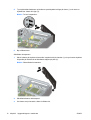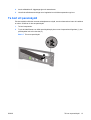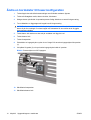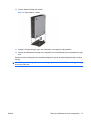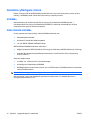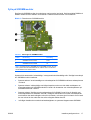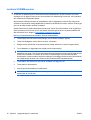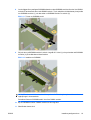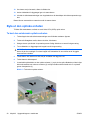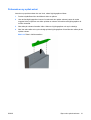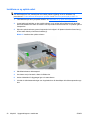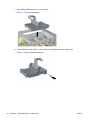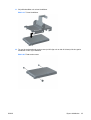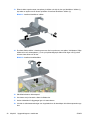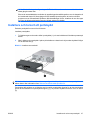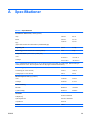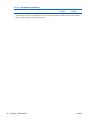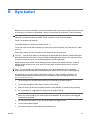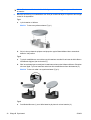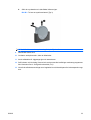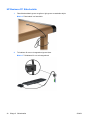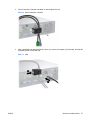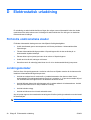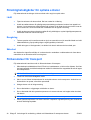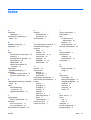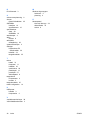HP COMPAQ DC7900 ULTRA-SLIM DESKTOP PC Referens guide
- Typ
- Referens guide

Referenshandbok — dc7900-serien med Ultra
Slim-bordsdator
HP Compaq Business (arbets)-dator

© Copyright 2008 Hewlett-Packard
Development Company, L.P. Informationen i
detta dokument kan ändras utan föregående
meddelande.
Microsoft, Windows och Windows Vista är
antingen varumärken eller registrerade
varumärken som tillhör Microsoft
Corporation i USA och/eller andra länder.
Det enda garantiansvar för HP-produkter och
HP-tjänster definieras i de uttryckliga
garantiavtal som medföljer sådana produkter
och tjänster. Ingenting i denna text skall
anses utgöra ytterligare garantiåtaganden.
HP ansvarar inte för tekniska fel,
redigeringsfel eller för material som
utelämnats i detta dokument.
Detta dokument innehåller information som
omfattas av lagen om upphovsrätt. Ingen del
av detta dokument får kopieras eller
reproduceras i någon form utan skriftligt
medgivande från Hewlett-Packard
Company.
Referenshandbok
dc7900 Serien Ultra-Slim bordsdator
Första upplagan (juli 2008)
Dokumentets artikelnummer: 490840-101

Om den här boken
Denna bok innehåller grundläggande information för uppgradering av denna datormodell.
VARNING: Den här texten ger information om att allvarliga personskador eller dödsfall kan uppstå om
instruktionerna inte följs.
VIKTIGT: Den här texten innehåller varningar om att utrustningen kan förstöras eller information
förloras om inte instruktionerna följs.
OBS! Text framhävd på det här sättet innehåller viktig extra information.
SVWW iii

iv Om den här boken SVWW

Innehåll
1 Produktens funktioner
Standardfunktioner ............................................................................................................................... 1
Komponenter på frontpanelen .............................................................................................................. 2
Komponenter på baksidan ................................................................................................................... 3
Tangentbord ......................................................................................................................................... 4
Använda Windows-tangenten .............................................................................................. 5
Serienumrets placering ........................................................................................................................ 6
2 Uppgraderingar av maskinvara
Servicefunktioner .................................................................................................................................. 7
Varnings- och Se upp!-meddelanden ................................................................................................... 7
Ansluta nätsladden ............................................................................................................................... 8
Ta bort datorns åtkomstpanel ............................................................................................................... 9
Sätta tillbaka datorns åtkomstpanel ................................................................................................... 10
Ta bort och byta ut frontpanelen ........................................................................................................ 11
Ta bort ett panelskydd ........................................................................................................................ 13
Ändra en bordsdator till tower-konfiguration ....................................................................................... 14
Installera ytterligare minne ................................................................................................................. 16
SODIMMs .......................................................................................................................... 16
DDR2-SDRAM SODIMMs ................................................................................................. 16
Fylla på SODIMM-socklar .................................................................................................. 17
Installera SODIMM-moduler .............................................................................................. 18
Byta ut den optiska enheten ............................................................................................................... 20
Ta bort den existerande optiska enheten .......................................................................... 20
Förbereda en ny optisk enhet ............................................................................................ 21
Installera en ny optisk enhet .............................................................................................. 22
Byta ut hårddisken .............................................................................................................................. 23
Installera och ta bort ett portskydd ..................................................................................................... 27
Bilaga A Specifikationer
Bilaga B Byta batteri
SVWW v

Bilaga C Säkerhetslås
Montera ett säkerhetslås .................................................................................................................... 34
Kabellås ............................................................................................................................. 34
Tangentbordslås ................................................................................................................ 35
HP Business PC Säkerhetslås .......................................................................................... 36
Bilaga D Elektrostatisk urladdning
Förhindra elektrostatiska skador ........................................................................................................ 38
Jordningsmetoder ............................................................................................................................... 38
Bilaga E Anvisningar för användning, skötsel och förberedelser för transport av datorn
Anvisningar för användning och skötsel av datornSkötsel ................................................................. 39
Försiktighetsåtgärder för optiska enheter ........................................................................................... 40
I drift ................................................................................................................................... 40
Rengöring .......................................................................................................................... 40
Säkerhet ............................................................................................................................ 40
Förberedelser för transport ................................................................................................................. 40
Index ................................................................................................................................................................... 41
vi SVWW

1 Produktens funktioner
Standardfunktioner
HP Compaq Ultra Slim-bordsdatorer levereras med funktioner som beror på vilken modell du har. Om
du vill få en fullständig förteckning över maskin- och programvara som är installerad i datorn kan du
köra diagnostikverktyget (inkluderat bara på vissa datormodeller). Instruktioner för hur du använder
detta verktyg finns i handboken Felsökning.
Bild 1-1 Ultra Slim-bordsdator
SVWW Standardfunktioner 1

Komponenter på frontpanelen
Enhetskonfigurationen kan skilja sig åt något mellan olika modeller.
Bild 1-2 Komponenter på frontpanelen
Tabell 1-1 Komponenter på frontpanelen
1 Optisk enhet 5 Systemströmlampa
2 Hörlurskontakt 6 Aktivitetslampa för hårddisk
3 Mikrofonkontakt 7 USB-portar (Universal Serial Bus)
4 knapp med två lägen
2 Kapitel 1 Produktens funktioner SVWW

Komponenter på baksidan
Bild 1-3 Komponenter på baksidan
Tabell 1-2 Komponenter på baksidan
1 Anslutning för nätsladd 6 VGA-bildskärmsanslutning (blå)
2 DisplayPort-bildskärmsanslutning 7 PS/2-muskontakt (grön)
3 PS/2 Tangentbordskontakt (lila) 8 RJ-45 nätverksanslutning
4 USB (Universal Serial Bus) (6) 9 Kontakt för ljudingång (blå)
5 kontakt för ljud ut för strömsatta ljudenheter
(grön)
OBS! Antal kontakter och dess placering kan variera beroende på modell.
Ljudingången kan omdirigeras som en mikrofonanslutning i ljuddrivrutinens kontrollpanel.
SVWW Komponenter på baksidan 3

Tangentbord
Bild 1-4 Tangentbordskomponenter
Tabell 1-3 Tangentbordskomponenter
1 Funktionstangenter Utför särskilda funktioner beroende på vilket program som används.
2 Redigeringstangenter Omfatta följande: Infoga, Hem, Sida upp, Radera, Slut och Sida ned.
3 Statuslampor Visar status för datorn och tangentbordsinställningar (Num Lock, Caps Lock
och Scroll Lock).
4 Numeriskt tangentbord Fungerar som knappsatsen på en räknare.
5 Piltangenter Används för att navigera i ett dokument eller på en webbplats. Med de här
tangenterna kan du gå till vänster, till höger, uppåt och nedåt med
tangentbordet i stället för med musen.
6 Ctrl-tangenter Används i kombination med någon annan tangent. Deras funktion beror på
vilket program du använder.
7 Programtangent
1
Används (som höger musknapp) för att öppna snabbmenyer i Microsoft
Office-program. Kan ha andra funktioner i andra program.
8 Windows logo-tangent
1
Används för att öppna startmenyn i Microsoft Windows. Används i
kombination med andra tangenter för olika funktioner.
9 Alt-tangenter Används i kombination med någon annan tangent. Deras funktion beror på
vilket program du använder.
1
Tangenter tillgängliga i vissa geografiska områden.
4 Kapitel 1 Produktens funktioner SVWW

Använda Windows-tangenten
Om du använder Windows-tangenten i kombination med andra tangenter kan du utföra särskilda
funktioner som finns i operativsystemet Windows. I avsnittet
Tangentbord på sidan 4 kan du se var
Windows-tangenten finns.
Tabell 1-4 Funktioner i Windows-tangenten
Följande Windows-tangentfunktioner finns i Microsoft Windows XP och Microsoft Windows Vista.
Windows logo-tangent
Visar eller döljer Start-menyn
Windows-tangent + d Visar skrivbordet
Windows-tangent + m Minimerar alla öppna program
Skift + Windows logo-tangent + m Ångrar Minimera allt
Windows logo-tangent + e Startar Den här datorn
Windows-tangent + f Öppnar dialogrutan Sök alla filer
Windows logo-tangent + Ctrl + f Öppnar dialogrutan Sök dator
Windows-tangent + F1 Startar Windows Hjälp
Windows-tangent + l Låser datorn om du är uppkopplad mot en nätverksdomän eller ger dig möjlighet att växla
användare om du inte är uppkopplad mot en nätverksdomän
Windows-tangent + r Startar dialogrutan Kör
Windows-tangenten + u Startar Hjälpmedelshanteraren
Windows logo-tangent + Tab Windows XP - Bläddrar bland knapparna i Aktivitetsfältet
Windows Vista - Bläddrar genom knapparna i Aktivitetsfältet med hjälp av Flip 3-D
Förutom de Windows-tangentfunktioner som beskrivs ovan finns följande funktioner också tillgängliga i Microsoft Windows
Vista.
Ctrl + Windows-tangenten + Tab
Använder piltangenterna för att bläddra genom program i Aktivitetsfältet med hjälp av Flip
3-D
Windows-tangenten + Blanksteg För samman alla gadgetar längst fram och markerar Windows-sidofält
Windows-tangenten + g Bläddrar genom gadgetar i sidofältet
Windows-tangenten + u Startar Hjälpmedelscenter
Windows-tangent + x Startar Windows Mobilitetscenter
Windows-tangenten + någon
siffertangent
Startar den snabbstartsgenväg som befinner sig i den position som överensstämmer med
siffran (t.ex. Windows-logotyptangenten + 1 startar den första genvägen
snabbstartsmenyn).
SVWW Tangentbord 5

Serienumrets placering
Varje dator har ett unikt serienummer och ett produkt-ID som finns på datorns ovansida i en tower-
konfiguration. Ha dessa nummer tillgängliga när du ringer kundtjänst för att få hjälp.
Bild 1-5 Serienumrets och produkt ID-numrets placering
6 Kapitel 1 Produktens funktioner SVWW

2 Uppgraderingar av maskinvara
Servicefunktioner
I den här datorn finns funktioner som underlättar service och uppgraderingar. Oftast behövs det inga
verktyg för de installationsprocedurer som beskrivs i det här kapitlet.
Varnings- och Se upp!-meddelanden
Före en uppgradering bör du noga läsa igenom alla tillämpliga instruktioner, varnings- och se upp!-
meddelanden som finns i den här handboken.
VARNING: Så här undviker du personskada eller skador på utrustningen från elchock, heta ytor eller
brand:
Dra ut nätsladden från eluttaget och låt de inbyggda systemkomponenterna svalna innan du rör vid dem.
Du får inte sätta telekommunikations- eller telefonkabelanslutningar i nätverkskortet (NIC).
Ta aldrig bort nätkabelns jordkontakt. Det jordade uttaget är en viktig säkerhetsfunktion.
Sätt in nätsladden i ett jordat eluttag som alltid är lätt att komma åt.
I handboken Säkerhet och arbetsmiljö beskrivs hur du kan undvika att riskera allvarliga skador. I denna
beskrivs hur arbetsstationen lämpligast ska utformas samt kroppsställning och hälso- och arbetsvanor
för datoranvändare. Den ger också viktig information om elektrisk och mekanisk säkerhet. Handboken
finns på
http://www.hp.com/ergo.
VARNING: Strömförande och rörliga delar finns inuti datorn.
Koppla från strömmen från utrustningen innan höljet tas bort.
Sätt tillbaka och gör fast höljet innan du återför ström till utrustningen.
VIKTIGT: Statisk elektricitet kan skada elektronikkomponenterna i datorn eller extra utrustning. Innan
du påbörjar dessa procedurer ser du till att du är fri från statisk elektricitet genom att ta i ett jordat
metallföremål. Mer information finns i bilaga D,
Elektrostatisk urladdning på sidan 38.
Om datorn är ansluten till nätspänning är moderkortet alltid strömförande. För att inte skada de inbyggda
komponenterna måste du koppla loss nätsladden innan du öppnar datorn.
SVWW Servicefunktioner 7

Ansluta nätsladden
När du ansluter strömkabeln är det viktigt att följa stegen nedan för att försäkra dig om att strömkabeln
inte lossnar från datorn.
1. Anslut strömkabeln till strömkabelanslutningen på datorns baksida (1).
2. Sätt in nätsladdens klämfäste på en plats i lufthålet för att förhindra att sladden lossnar från datorn
(2).
3. Rulla ihop eventuellt överskott av nätsladdar med medföljande rem (3).
4. Anslut andra den andra änden av nätsladden till vägguttaget.
Bild 2-1 Ansluta nätsladden
VIKTIGT: Misslyckas du med att säkra nätsladden med klämfästet kan resultatet bli att nätsladden
lossnar från datorn och att du förlorar data.
8 Kapitel 2 Uppgraderingar av maskinvara SVWW

Ta bort datorns åtkomstpanel
Du måste ta bort åtkomstpanelmonteringen för att komma åt interna komponenter.
1. Ta bort/koppla bort alla säkerhetsanordningar som förhindrar att datorn öppnas.
2. Ta bort alla löstagbara media, såsom cd-skivor, från datorn.
3. Stäng av datorn på rätt sätt via operativsystemet. Stäng därefter av eventuell kringutrustning.
4. Ta ut nätsladden ur vägguttaget och koppla loss all kringutrustning.
VIKTIGT: Om datorn är ansluten till nätspänning är moderkortet alltid strömförande, oavsett om
datorn är på eller avstängd. Du måste koppla loss nätsladden för att undvika att de inbyggda
komponenterna skadas.
5. Ta bort datorn från stativet om den står på ett sådant och lägg den ned.
6. Lossa tumskruven på datorns baksida (1), skjut åtkomstpanelen mot datorns framsida och lyft
sedan bort den (2).
Bild 2-2 Ta bort datorns åtkomstpanel.
SVWW Ta bort datorns åtkomstpanel 9

Sätta tillbaka datorns åtkomstpanel
1. Anpassa hakarna på plåten med spåren i chassit och skjut sedan på kåpan mot chassits baksida
tills den stannar (1).
2. Dra åt skruven för att fästa åtkomstpanelen (2).
Bild 2-3 Sätta tillbaka datorns åtkomstpanel
10 Kapitel 2 Uppgraderingar av maskinvara SVWW

Ta bort och byta ut frontpanelen
1. Ta bort/koppla bort alla säkerhetsanordningar som förhindrar att datorn öppnas.
2. Ta bort alla löstagbara media, såsom cd-skivor, från datorn.
3. Stäng av datorn på rätt sätt via operativsystemet. Stäng därefter av eventuell kringutrustning.
4. Ta ut nätsladden ur vägguttaget och koppla loss all kringutrustning.
VIKTIGT: Om datorn är ansluten till nätspänning är moderkortet alltid strömförande, oavsett om
datorn är på eller avstängd. Du måste koppla loss nätsladden för att undvika att de inbyggda
komponenterna skadas.
5. Ta bort datorn från stativet om den står på ett sådant och lägg den ned.
6. Ta bort datorns åtkomstpanel.
7. Lyft upp fläktenheten och placera den ovanpå den optiska enheten för att komma åt frontpanelens
låshakar. Du behöver inte koppla bort fläktkablarna från moderkortet.
Bild 2-4 Lyfta upp fläktenheten
SVWW Ta bort och byta ut frontpanelen 11

8. Tryck på de båda låshakarna på insidan av panelskyddet åt höger på datorn (1) och rotera av
skyddet från vänster till höger (2).
Bild 2-5 Ta bort frontpanelen.
9. Byt ut fläktenheten.
Sätt tillbaka frontpanelen.
1. Sätt in hakarna på skyddets vänstra sida i respektive hål på chassiet (1) och tryck sedan skyddets
högra sida på chassiet så att låshakarna snäpper på plats (2).
Bild 2-6 Sätta tillbaka frontpanelen
2. Sätt tillbaka datorns åtkomstpanel.
3. Om datorn stod på ett stativ, sätter du tillbaka det.
12 Kapitel 2 Uppgraderingar av maskinvara SVWW

4. Anslut nätsladden till vägguttaget igen och starta datorn.
5. Lås alla de säkerhetsanordningar som kopplades bort när åtkomstpanelen togs bort.
Ta bort ett panelskydd
På vissa modeller täcks den externa enhetsplatsen av skydd, som du måste ta bort innan du installerar
en enhet. Så här tar du bort ett panelskydd:
1. Ta bort frontpanelen.
2. Tryck de båda flikarna som håller panelskyddet på plats ut mot frontpanelens högerkant (1), dra
panelskyddet inåt och ta bort det (2).
Bild 2-7 Ta bort ett panelskydd
SVWW Ta bort ett panelskydd 13

Ändra en bordsdator till tower-konfiguration
1. Ta bort/koppla bort alla säkerhetsanordningar som förhindrar att datorn öppnas.
2. Ta bort alla löstagbara media, såsom cd-skivor, från datorn.
3. Stäng av datorn på rätt sätt via operativsystemet. Stäng därefter av eventuell kringutrustning.
4. Ta ut nätsladden ur vägguttaget och koppla loss all kringutrustning.
VIKTIGT: Om datorn är ansluten till nätspänning är moderkortet alltid strömförande, oavsett om
datorn är på eller avstängd. Du måste koppla loss nätsladden för att undvika att de inbyggda
komponenterna skadas.
5. Ta bort datorn från stativet om den står på ett sådant och lägg den ned.
6. Ta bort datorns lock.
7. Ta bort frontpanelen.
8. På baksidan av logotypskylten trycker du ned ”steget” för att ta bort logotypskylten från panelen
(1).
9. Vrid plåten 90 grader (2) och tryck sedan logotypskylten bakåt in i panelen.
Bild 2-8 Rotera skylten med HP-logotypen
10. Sätt tillbaka frontpanelen.
11. Sätt tillbaka datorns lock.
14 Kapitel 2 Uppgraderingar av maskinvara SVWW
Sidan laddas...
Sidan laddas...
Sidan laddas...
Sidan laddas...
Sidan laddas...
Sidan laddas...
Sidan laddas...
Sidan laddas...
Sidan laddas...
Sidan laddas...
Sidan laddas...
Sidan laddas...
Sidan laddas...
Sidan laddas...
Sidan laddas...
Sidan laddas...
Sidan laddas...
Sidan laddas...
Sidan laddas...
Sidan laddas...
Sidan laddas...
Sidan laddas...
Sidan laddas...
Sidan laddas...
Sidan laddas...
Sidan laddas...
Sidan laddas...
Sidan laddas...
-
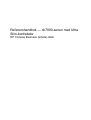 1
1
-
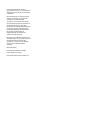 2
2
-
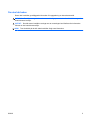 3
3
-
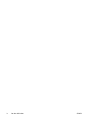 4
4
-
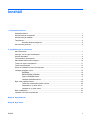 5
5
-
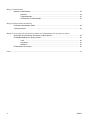 6
6
-
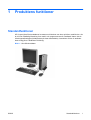 7
7
-
 8
8
-
 9
9
-
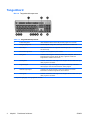 10
10
-
 11
11
-
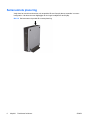 12
12
-
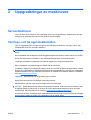 13
13
-
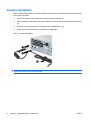 14
14
-
 15
15
-
 16
16
-
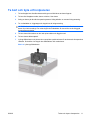 17
17
-
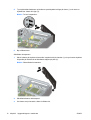 18
18
-
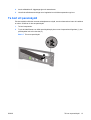 19
19
-
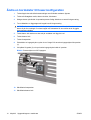 20
20
-
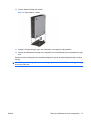 21
21
-
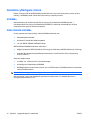 22
22
-
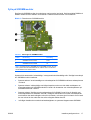 23
23
-
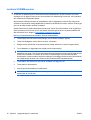 24
24
-
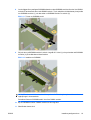 25
25
-
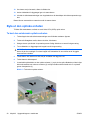 26
26
-
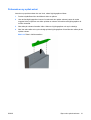 27
27
-
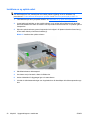 28
28
-
 29
29
-
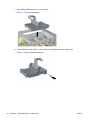 30
30
-
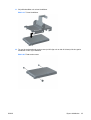 31
31
-
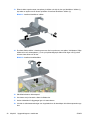 32
32
-
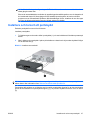 33
33
-
 34
34
-
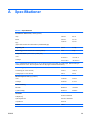 35
35
-
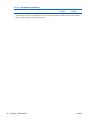 36
36
-
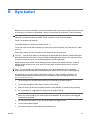 37
37
-
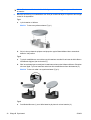 38
38
-
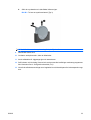 39
39
-
 40
40
-
 41
41
-
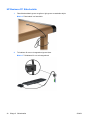 42
42
-
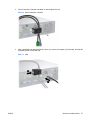 43
43
-
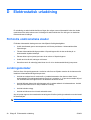 44
44
-
 45
45
-
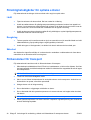 46
46
-
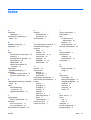 47
47
-
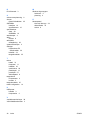 48
48
HP COMPAQ DC7900 ULTRA-SLIM DESKTOP PC Referens guide
- Typ
- Referens guide
Relaterade papper
-
HP Compaq dc7800 Ultra-slim Desktop PC Referens guide
-
HP Compaq 8000 Elite Ultra-slim PC Referens guide
-
HP EliteDesk 800 G1 Tower PC (ENERGY STAR) Bundle Referens guide
-
HP COMPAQ DC7900 CONVERTIBLE MINITOWER PC Referens guide
-
HP Compaq dc7800 Convertible Minitower PC Referens guide
-
HP Compaq dc5850 Small Form Factor PC Referens guide
-
HP Compaq dc5750 Small Form Factor PC Referens guide
-
HP COMPAQ DC7900 SMALL FORM FACTOR PC Referens guide
-
HP Compaq dc7700 Convertible Minitower PC Referens guide
-
HP Compaq dc7800 Small Form Factor PC Referens guide